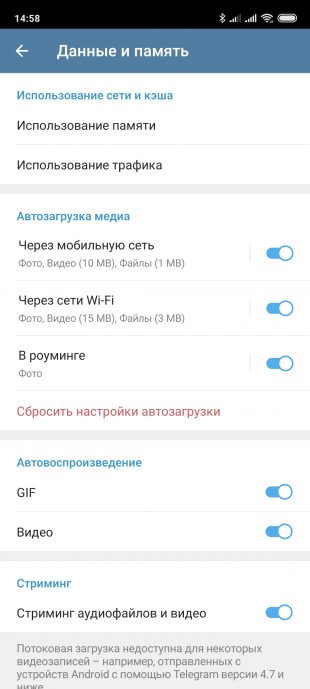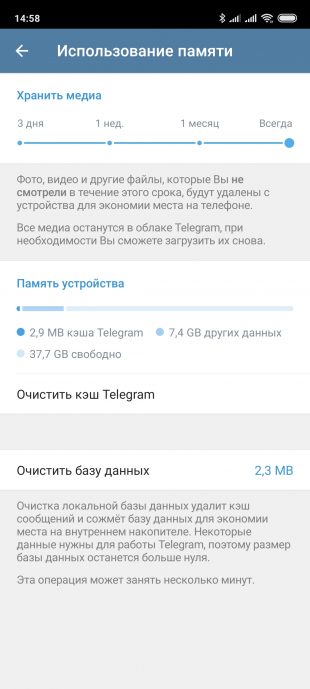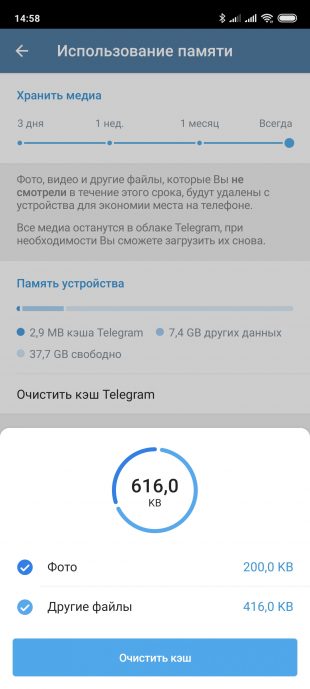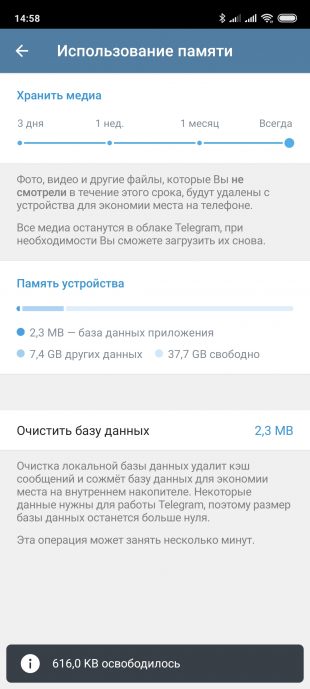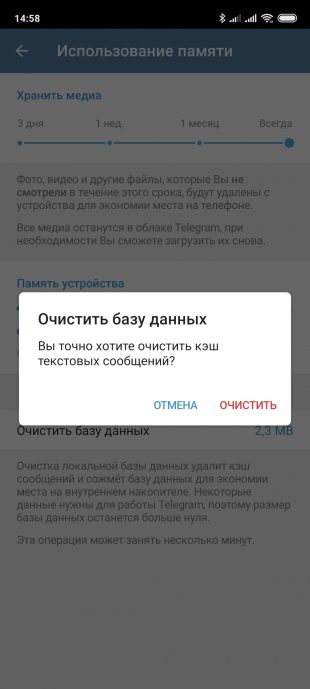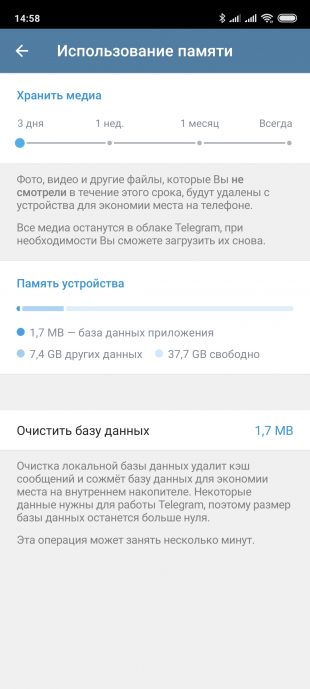Нехватка свободного места в смартфоне — не редкость. Чтобы высвободить занятое место нужно что-нибудь удалить. Тут каждый подходит к вопросу по разному: кто-то удаляет неиспользуемые приложения, кто-то чистит фотогалерею, кто-то чистит WhatsApp и прочие мессенджеры. Как по мне, чистка воцапа — лучший способ освободить место.
Почему лучше чистить именно WhatsApp?
1. Низкая ценность контента
Открытки с пожеланиями доброго утра, видеоприколы, аудиоприколы, смешные картинки — впустую занимают место. Личные фотографии в любом случае ценнее тиражируемых картинок из интернета.
2. Высокая скорость заполнения памяти
Существуют люди, которые очень любят «репостить» всякие разные видео, фото, аудио и тексты. Это такие адепты проклятия «отправь другим», которые в одиночку за пару месяцев могут отправить вам несколько гигабайт бессмысленных данных.
А ещё в WhatsApp есть группы, которые созданы просто «поболтать». За один вечер оживлённой болтовни может набежать не одна сотня мегабайт трафика, которая осядет в памяти смартфона.
3. Быстрое удаление больших объёмов данных
Очистка истории групп-болталок и пользователей-пересланцев выполняется в пару касаний по экрану, а в памяти при этом освобождается несколько гигабайт. Отбор фотографий и видео на удаление из медиатеки займёт больше времени.
4. Удобный выбор типов удаляемой и сохраняемой информации
В группах-болталках обычно не так много ценной информации, их можно вычищать полностью. А переписку и фотографии с человеком, который регулярно отправляет видеоприколы, можно сохранить, удалив из памяти только видео.
Освобождаем память
Выберите в нижней строке вкладку «Настройки» и перейдите в раздел «Данные и Хранилище»:
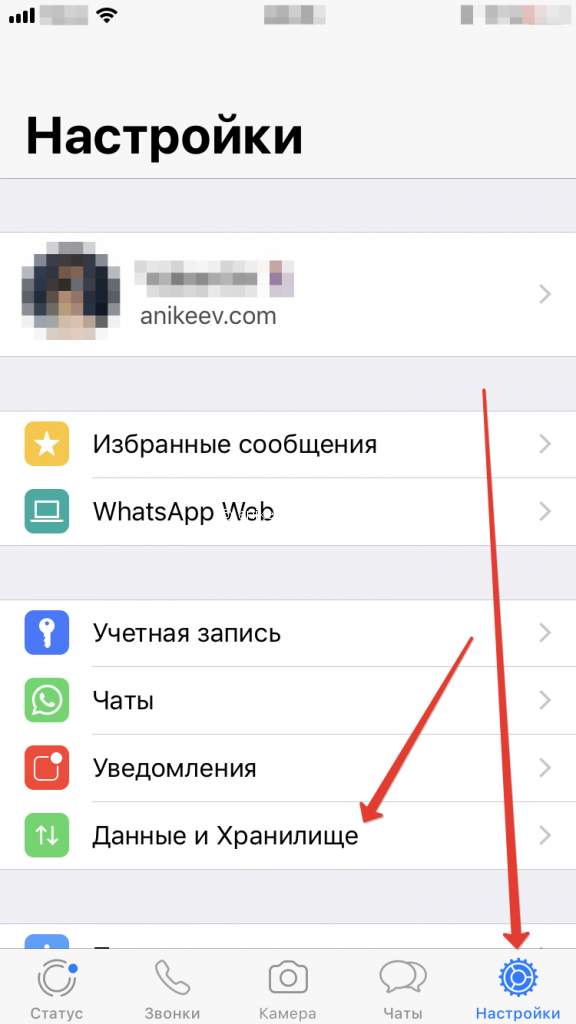
В самом конце экрана «Хранилище и Данные» выберите пункт «Хранилище»:
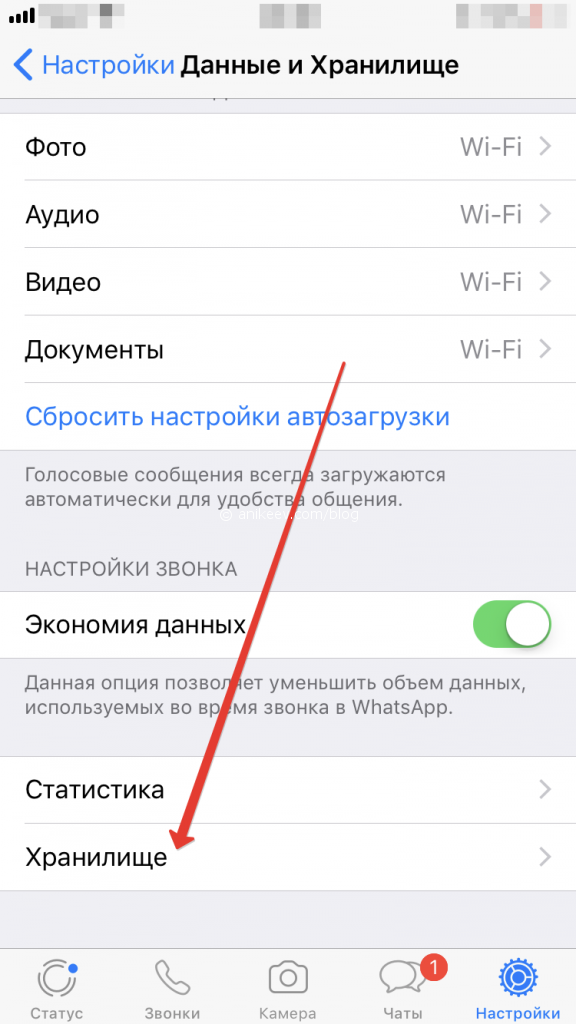
На экране «Хранилище» отобразятся все контакты и группы (чаты). Наиболее прожорливые будут выводиться в начале списка. Подсчёт занимаемого места занимает некоторое время, так что не жмите сразу на самый верхний чат: возможно, он не самый прожорливый. Дождитесь окончания подсчётов и начинайте чистку с одного из первых чатов. Просто нажмите на него.

При нажатии на определённый чат (групповой или персональный) отобразится расширенная статистика занимаемой памяти. Здесь можно увидеть, что больше всего отбирает память. Если готовы удалить из этого чата что-нибудь ненужное, нажмите кнопку «Управлять…»:
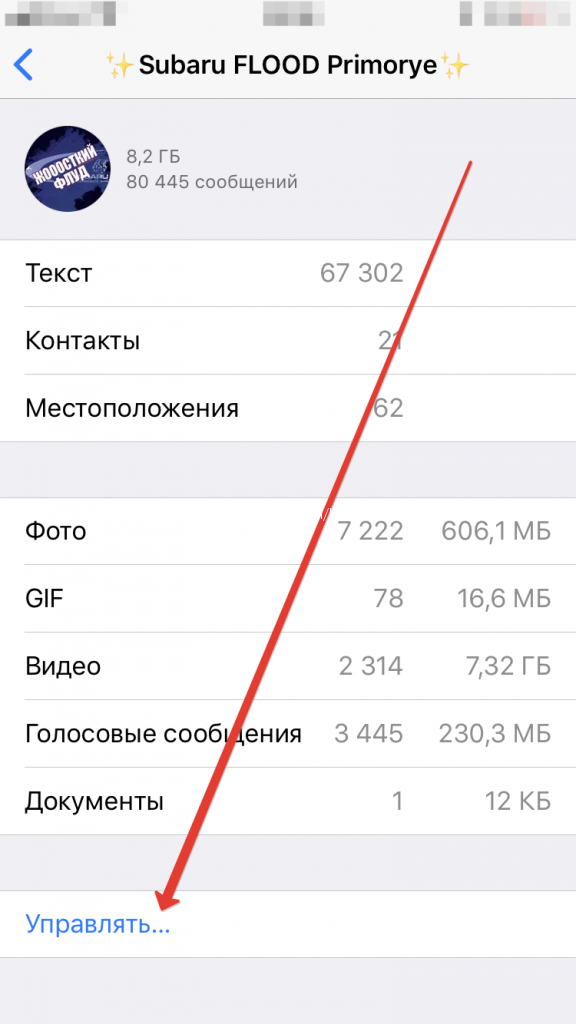
Возле каждого пункта появится чекбокс с галочкой. По умолчанию WhatsApp предлагает удалить вообще все данные из группы. Можно оставить галочку только на видеофайлах (они обычно занимают больше всего памяти в смартфоне) и снять с текста, чтобы сохранить историю переписки. После выбора нужных элементов нажмите пункт «Очистить» и дождитесь завершения процесса.
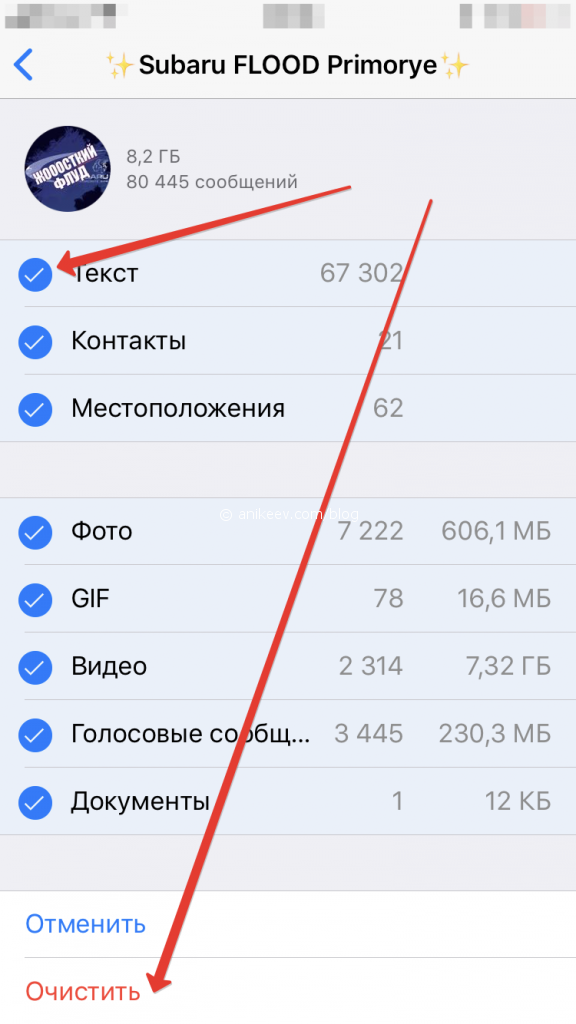
Вот так просто и быстро можно освободить несколько гигабайт памяти на смартфоне, не особо жертвуя важными фотографиями.
https://anikeev.com/ — link
Как почистить Viber на Айфоне, Андроиде и настольном ПК
Данные приложений занимают слишком много места в памяти смартфона? Мы расскажем, как почистить Вайбер на Айфоне, Андроиде и стационарном ПК. Также приведем пример “уборки” с помощью сторонних программ.
Как почистить Viber на Андроиде
Внутри самого мессенджера мы можем почистить журнал сообщений, журнал звонков и чаты по отдельности.
Как очистить Вайбер на Андроиде:
- Журнал сообщений. Еще → Настройки → Вызовы и сообщения → Очистить историю сообщений → Очистить.
- Журнал звонков. Вызовы → Все → Удалить (иконка “Корзина”).
- Чаты с каждым контактом по отдельности. Чаты → найти и открыть переписку с нужным контактом → Меню → Очистить чат.
Кэш и мультимедиа
Данные кэша, накапливающие в процессе использования Вайбера чистятся не в настройках мессенджера, а в пространстве самого смартфона. Подобным образом дела обстоят и с файлами мультимедиа — если нужно удалить все сразу, не стирая при этом текстовые сообщения, действовать следует через меню Андроида.
Как очистить кэш и мультимедиа в Вайбере:
- Кэш. Настройки смартфона → Приложения → Viber → Память → Очистить кэш.
- Мультимедиа. Меню смартфона → Мои файлы → Память устройства / Карта памяти → Приложения → Viber → Media → выделить папку долгим нажатием → Удалить.
Обратите внимание: для того, чтобы не пришлось не пришлось то и дело заниматься очисткой мультимедиа, в приложении следует отменить автоматическое сохранение файлов такого типа. Еще → Настройки → Данные и мультимедиа → снять отметку с “Сохранить в галерею”, “Автозагрузка в сети GSM” и “Автозагрузка по Wi-Fi”.
Как почистить Viber на Айфоне
Как очистить Вайбер на Айфоне:
- Журнал сообщений. Настройки → Вызовы и сообщения → Очистить историю сообщений → подтвердить действие.
- Журнал звонков (удаляем все вызовы в Вайбер). Вызовы → Все → Корзина (удалить).
- Чаты с каждым контактом по отдельности. Чаты → найти чат, который нужно удалить → потянуть чат влево (до появления цветных кнопок) → Удалить.
В целом функционал Вайбера, установленного на Айфоне, очень мало отличается от того, что используется на Андроидах. Отсюда такое сходство инструкций.
Как почистить файлы кэша и мультимедиа от Viber на Айфоне
Как вы уже знаете, iOS — это закрытая операционная система, т. е. не предполагающая возможности вмешательства в работы платформы. А так как кэшированные данные и прочий “мусор” складируются в ее пространстве, то и доступа к их удалению у пользователя нет. В качестве компенсации невозможности ручной чистки в прошивку Айфонов и прочих устройствах на iOS вшита автоматическая система очистки пространства.
Этот автоклинер на Айфоне запускается не по расписанию или уровню заполненности памяти, а во время установки новых приложений или обновления имеющихся. Система в процессе загрузки нового софта анализирует состояние памяти и расчищает свободное место, удаляя ненужные / бесполезные / возобновляемые данные.
Как это нам поможет почистить Вайбер в Айфоне:
- Через App Store ставим на загрузку любую программу, значительно превышающую по размеру свободное место на устройстве.
- Система автоматической очистки начнет освобождать место, удаляя кэшированные и другие файлы.
- Программу после завершения установки стираем. Если для нее все равно не хватило места и она не установилась — еще лучше, удалять ничего не придется.
- В итоге мы достигли цели — файлы кэша от Вайбера (в числе прочего) на Айфоне удалены.
С мультимедиа на Айфоне аналогичная история — мы не сможем выудить файлы мультимедиа из памяти смартфона аналогично тому, как это описано для Андроида. Поэтому тут только один выход: удалять такие файлы вручную из переписок, или, если они автоматически сохранялись в галерею Айфона — из галереи.
Как почистить Viber на компьютере
Десктопная версия Вайбера обладает неполным функционалом. В числе прочего в ней отсутствуют кнопки для очистки журнала сообщений и журнала звонков. Т. е. с компьютера вы не сможете удалить историю переписки в Вайбер и вызовов для всех контактактов одновременно. Кроме того, для звонков отсутствует самостоятельный раздел — они просто отображаются в чате с контактом. Поэтому звонки чистятся либо выборочно из истории каждой переписки, либо вместе с конкретным чатом, если он удаляется полностью.
Что можно сделать, чтобы почистить Вайбер на компьютере:
- Удалить чаты с каждым контактом по отдельности. Чаты → открыть диалог с нужным контактом → Меню → Удалить (в нижней части карточки контакта) → Удалить.

- Очистить Вайбер от отдельных сообщений и вызовов из истории переписки. Чаты → открыть диалог с нужным контактом → прокрутить диалог, найти облачко “Исходящий вызов” / “Входящий вызов” / сообщение → щелчок правой кнопкой мыши → Удалить у меня.
Что касается кэша и прочих ненужных файлов, накапливающихся на компьютере в процессе использования приложения, то их можно почистить с помощью приложения — клинера. О клинерах мы поговорим ниже.
Приложения для автоматической очистки
Операционные системы смартфонов и стационарных компьютеров становятся все проще в обращении и понятнее для пользователя. Однако некоторые действия с файлами до сих пор вызывают затруднения или неудобства. Для перекрытия потребностей, с которыми не получается / не хочется справиться самостоятельно, используются специальные программы — файловые менеджеры, архиваторы, конвертеры, клинеры, и проч.
В нашем случае требуется именно клинер — софт, предназначенный для очистки компьютера или смартфона от лишних или мешающих файлов. В сети таких программ много, ищутся они по запросу “Клинер”, в Play Маркет, App Store и Microsoft Store. Работу с ними на стационарном ПК и Андроиде мы опишем на примере Ccleaner.
Настольный ПК и смартфоны на Андроид
Как почистить файлы от Вайбер и других программ на Андроид с помощью Cleaner:
- Меню → Управление приложениями → Данные приложений → отметить Вайбер и другие программы → Удалить.
- Главный экран Ccleaner → Показать результаты → просмотреть результаты анализа → Завершить чистку (… Мб) → дождаться завершения процесса.
С помощью этой утилиты для Андроида на то, чтобы очистить Вайбер и другие программы обычно требуется от 5 до 20 секунд.
Чистка компьютера от лишних файлов с помощью Ccleaner:
- Запустить программу.
- Нажать на “Стандартная очистка” или “Простая очистка” на панели управления слева.
- Нажать на “Анализ”. После этого, если на компьютере открыты какие-то программы, система попросит разрешение на их закрытие. Жмем на “Ок”.
- Нажать на “Очистка”.
На процесс очистки понадобится от нескольких секунд до 3-5 минут — все зависит от засоренности компьютера.
На Айфоне
В App Store по запросу “Cleaner” выпадает масса программ, по описанию схожих с упомянутым выше Ccleaner. Но мы же помним про то, что iOS на айфоне — это закрытая система, да? Поэтому доступа к кэшу и другим файлам с помощью такого софта не получить. Пользователь может только пользоваться описанной в этой статье функцией автоочистки. Ну или как крайний вариант — периодически полностью удалять Вайбер на Айфоне, а затем устанавливать его обратно.
Кстати говоря, мы считаем полное удаление (периодически) этого мессенджера вполне годным способом, чтобы очистить память на Айфоне в Вайбере. Так как этот мессенджер привязывается к номеру и синхронизируется с телефонной книгой, список контактов вы не потеряете. Кроме того, ввода логинов-паролей для авторизации в этой программе не требуется, а значит, вы не рискуете потерей аккаунта из-за забытого пароля.
https://messenge.ru/kak-pochistit-vaiber-na-iphone-androide/ — link
Что делать, если Telegram занимает слишком много места в памяти смартфона
Очистите кэш и базу данных мессенджера, и ваш смартфон перестанет страдать от нехватки памяти.
Если вы активно пользуетесь Telegram, то со временем он начнёт пожирать всё больше и больше памяти. Причина в том, что мессенджер сохраняет все присланные вам файлы, картинки, фотографии и GIF на устройство, чтобы не загружать их повторно всякий раз, как вы откроете чат.
Это экономит мобильный трафик, но негативно сказывается на свободном месте хранилища. К счастью, Telegram можно настроить так, чтобы он бережнее относился к вашим гигабайтам.
Откройте мессенджер и нажмите на значок «сэндвича», чтобы показалось боковое меню. Коснитесь пункта «Настройки» и выберите вариант «Данные и память».
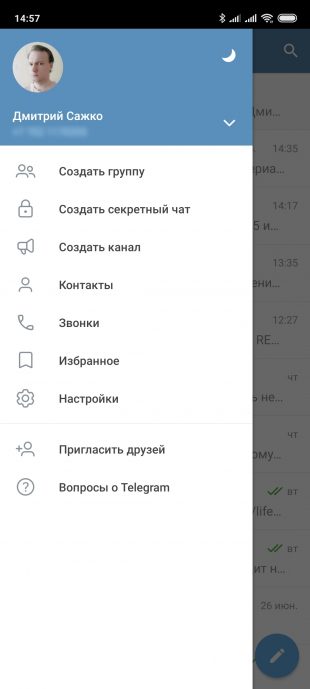 |
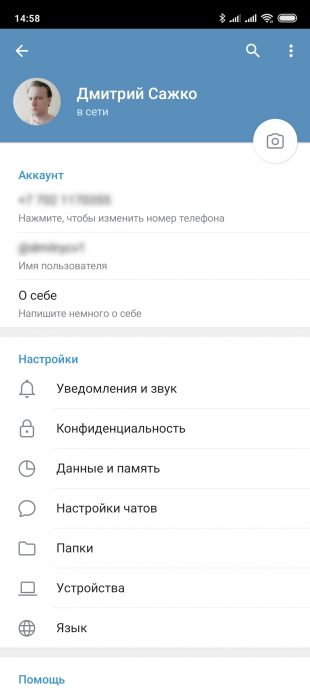 |
Теперь коснитесь пункта «Использование памяти». Нажмите «Очистить кэш Telegram».
Напоследок нужно предпринять ещё одно действие, чтобы очищенный кэш не заполнился обратно за пару дней. Взгляните на ползунок «Хранить медиа» сверху. Он регулирует, как часто следует автоматически очищать кэш от непросмотренных файлов.
Кроме того, не лишним будет отключить автоматическую загрузку медиафайлов в Telegram, чтобы сберечь объём в хранилище и трафик. В нашей инструкции описано, как это сделать.
И, наконец, откройте в файловом менеджере папку Download/Telegram и удалите оттуда ненужные файлы, которые скачивали из присланных вам сообщений
https://lifehacker.ru/ — link
https://www.youtube.com/watch?v=wQjAzR3vS1g